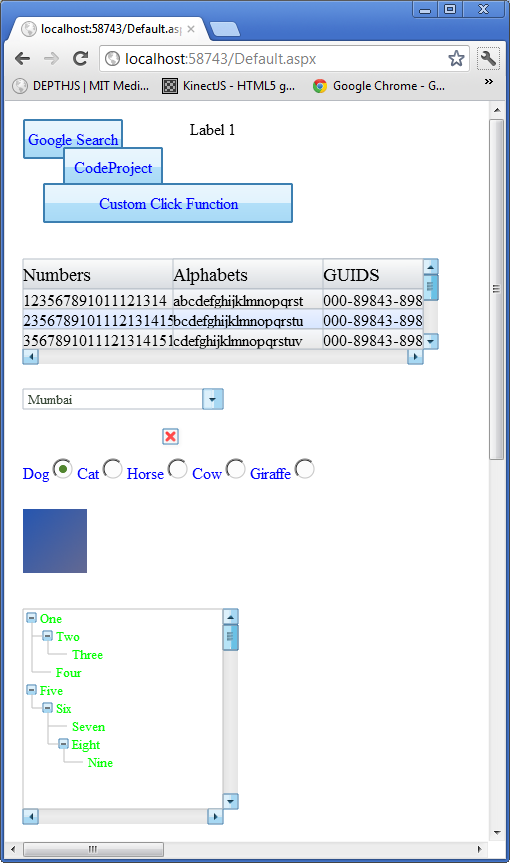در قسمت قبل، نگاهی مقدماتی داشتیم به مبحث data binding. در ادامه، این مبحث را به همراه pipes، جهت اعمال تغییرات بر روی اطلاعات، پیگیری خواهیم کرد.
انقیاد به خواص یا property binding
قابلیت property binding این امکان را فراهم میکند که یکی از خواص المانهای HTML را به مقادیر دریافتی از کلاس کامپوننت، متصل کنیم:
<img [src]='producr.imageUrl'>
در این مثال، خاصیت src المان تصویر، به آدرس تصویر یک محصول متصل شدهاست.
در حین تعریف property binding، مقصد اتصال، داخل براکتها قرار میگیرد و خاصیت مدنظر المان را مشخص میکند. منبع اتصال همیشه داخل "" در سمت راست علامت مساوی قرار میگیرد.
اگر اینکار را بخواهیم با interpolation معرفی شدهی
در قسمت قبل انجام دهیم، به کد ذیل خواهیم رسید:
<img src={{producr.imageUrl}}>
در اینجا نه از []، برای معرفی مقصد اتصال استفاده شدهاست و نه از "" برای مشخص سازی منبع اتصال. این نوع اتصال یک طرفه است (از منبع به مقصد).
خوب، در یک چنین مواردی property binding بهتر است یا interpolation؟
توصیهی کلی ترجیح property binding به interpolation است. اما اگر در اینجا نیاز به انجام محاسباتی بر روی عبارت منبع وجود داشت، باید از interpolation استفاده کرد؛ مانند:
<img src='http://www.mysite.com/images/{{producr.imageUrl}}'> تکمیل قالب کامپوننت لیست محصولات
اگر
از قسمت قبل به خاطر داشته باشید، در فایل product-list.component.html، لیست پردازش شدهی توسط ngFor*، فاقد ستون نمایش تصاویر محصولات است. به همین جهت فایل یاد شده را گشوده و سپس با استفاده از property binding، دو خاصیت src و title تصویر را به منبع دادهی آن متصل میکنیم:
<tbody>
<tr *ngFor='#product of products'>
<td>
<img [src]='product.imageUrl'
[title]='product.productName'>
</td>
<td>{{ product.productName }}</td>
<td>{{ product.productCode }}</td>
<td>{{ product.releaseDate }}</td>
<td>{{ product.price }}</td>
<td>{{ product.starRating }}</td>
</tr>
</tbody>
در این حالت اگر برنامه را اجرا کنیم به خروجی ذیل خواهیم رسید:

هرچند اینبار تصاویر محصولات نمایش داده شدهاند، اما اندکی بزرگ هستند. بنابراین در ادامه با استفاده از property binding، خواص style آنرا تنظیم خواهیم کرد. برای این منظور فایل product-list.component.ts را گشوده و به کلاس ProductListComponent، دو خاصیت imageWidth و imageMargin را اضافه میکنیم:
export class ProductListComponent {
pageTitle: string = 'Product List';
imageWidth: number = 50;
imageMargin: number = 2;
products: any[] = [
// as before...
];
}
البته همانطور که
پیشتر نیز ذکر شد، چون مقادیر پیش فرض این خواص عددی هستند، نیازی به ذکر صریح نوع number در اینجا وجود ندارد (type inference).
پس از تعریف این خواص، امکان دسترسی به آنها در قالب کامپوننت وجود خواهد داشت:
<tbody>
<tr *ngFor='#product of products'>
<td>
<img [src]='product.imageUrl'
[title]='product.productName'
[style.width.px]='imageWidth'
[style.margin.px]='imageMargin'>
</td>
همانطور که مشاهده میکنید، چون خاصیتهای جدید تعریف شده، جزئی از خواص اصلی کلاس هستند و نه خواص اشیاء لیست محصولات، دیگر به همراه .product ذکر نشدهاند.
همچنین در اینجا نحوهی style binding را نیز مشاهده میکنید. مقصد اتصال همیشه با [] مشخص میشود و سپس کار با ذکر .style شروع شده و پس از آن نام خاصیت مدنظر عنوان خواهد شد. اگر نیاز به ذکر واحدی وجود داشت، پس از درج نام خاصیت، قید خواهد شد. برای مثال [style.fontSize.em] و یا [%.style.fontSize]
یک نکته:
اگر مثال را قدم به قدم دنبال کرده باشید، با افزودن style binding و بارگذاری مجدد صفحه، احتمالا تغییراتی را مشاهده نخواهید کرد. این مورد به علت کش شدن قالب قبلی و یا فایل جاوا اسکریپتی متناظر با آن است (فایلی که خواص عرض و حاشیهی تصویر به آن اضافه شدهاند).
یک روش سادهی حذف کش آن، بازکردن آدرس http://localhost:2222/app/products/product-list.component.js در مرورگر به صورت مجزا و سپس فشردن دکمههای ctrl+f5 بر روی آن است.
پاسخ دادن به رخدادها و یا event binding
تا اینجا تمام data bindingهای تعریف شدهی ما یک طرفه بودند؛ از خواص کلاس کامپوننت به اجزای قالب متناظر با آن. اما گاهی از اوقات نیاز است تا با کلیک کاربر بر روی دکمهای، عملی خاص صورت گیرد و در این حالت، جهت ارسال اطلاعات، از قالب کامپوننت، به متدها و خواص کلاس متناظر با آن خواهند بود. کامپوننت به اعمال کاربر از طریق event binding گوش فرا میدهد:
<button (click)='toggleImage()'>
syntax آن بسیار شبیه است به حالت property binding و در اینجا بجای [] از () جهت مشخص سازی رخدادی خاص از المان مدنظر استفاده میشود. سمت راست این انتساب، متدی است که داخل "" قرار میگیرد و این متد متناظر است با متدی مشخص در کلاس متناظر با کامپوننت جاری.
در این حالت اگر کاربر روی دکمهی تعریف شده کلیک کند، متد toggleImage موجود در کلاس متناظر، فراخوانی خواهد شد.
چه رخدادهایی را در اینجا میتوان ذکر کرد؟ پاسخ آنرا در آدرس ذیل میتوانید مشاهده کنید:
https://developer.mozilla.org/en-US/docs/Web/Events
این syntax جدید AngularJS 2.0 سطح API آنرا کاهش داده است. دیگر در اینجا نیازی نیست تا به ازای هر رخداد ویژهای، یک دایرکتیو و یا syntax خاص آنرا در مستندات آن
جستجو کرد. فقط کافی است syntax جدید (نام رخداد) را مدنظر داشته باشید.
تکمیل مثال نمایش لیست محصولات با فعال سازی دکمهی Show Image آن
در اینجا قصد داریم با کلیک بر روی دکمهی Show image، تصاویر موجود در ستون تصاویر، مخفی و یا نمایان شوند. برای این منظور خاصیت جدیدی را به نام showImage به کلاس ProductListComponent اضافه میکنیم. بنابراین فایل product-list.component.ts را گشوده و تغییر ذیل را به آن اعمال کنید:
export class ProductListComponent {
pageTitle: string = 'Product List';
imageWidth: number = 50;
imageMargin: number = 2;
showImage: boolean = false;
در اینجا خاصیت Boolean جدیدی به نام showImage با مقدار اولیهی false تعریف شدهاست. به این ترتیب تصاویر، در زمان اولین بارگذاری صفحه نمایش داده نخواهند شد.
سپس به انتهای کلاس، پس از تعاریف خواص، متد جدید toggleImage را اضافه میکنیم:
export class ProductListComponent {
// as before ...
toggleImage(): void {
this.showImage = !this.showImage;
}
} در کلاسهای TypeScript نیازی به ذکر صریح واژهی کلیدی function برای تعریف متدی وجود ندارد. این متد، خروجی هم ندارد، بنابراین نوع خروجی آن void مشخص شدهاست. در بدنهی این متد، وضعیت خاصیت نمایش تصویر معکوس میشود.
پس از این تغییرات، اکنون میتوان به قالب این کامپوننت یا فایل product-list.component.html مراجعه و event binding را تنظیم کرد:
<button class='btn btn-primary'
(click)='toggleImage()'>
Show Image
</button>
در اینجا click به عنوان رخداد مقصد، مشخص شدهاست. سپس آنرا به متد toggleImage کلاس ProductListComponent متصل میکنیم.
خوب، تا اینجا اگر کاربر بر روی دکمهی show image کلیک کند، مقدار خاصیت showImage کلاس ProductListComponent با توجه به کدهای متد toggleImage، معکوس خواهد شد.
مرحلهی بعد، استفاده از مقدار این خاصیت، جهت مخفی و یا نمایان ساختن المان تصویر جدول نمایش داده شدهاست. اگر
از قسمت قبل به خاطر داشته باشید، کار ngIf*، حذف و یا افزودن المانهای DOM است. بنابراین ngIf* را به المان تصویر جدول اضافه میکنیم:
<tr *ngFor='#product of products'>
<td>
<img *ngIf='showImage'
[src]='product.imageUrl'
[title]='product.productName'
[style.width.px]='imageWidth'
[style.margin.px]='imageMargin'>
</td>
با توجه به ngIf* تعریف شده، المان تصویر تنها زمانی به DOM اضافه خواهد شد که مقدار خاصیت showImage مساوی true باشد.
اکنون برنامه را اجرا کنید. در اولین بار اجرای صفحه، تصاویر ستون اول جدول، نمایش داده نمیشود. پس از کلیک بر روی دکمهی Show image، این تصاویر نمایان شده و اگر بار دیگر بر روی این دکمه کلیک شود، این تصاویر مخفی خواهند شد.
یک مشکل! در هر دو حالت نمایش و مخفی سازی تصاویر، برچسب این دکمه Show image است. بهتر است زمانیکه قرار است تصاویر مخفی شوند، برچسب hide image نمایش داده شود و برعکس. برای حل این مساله از interpolation به نحو ذیل استفاده خواهیم کرد:
<button class='btn btn-primary'
(click)='toggleImage()'>
{{showImage ? 'Hide' : 'Show'}} Image
</button>
در اینجا اگر مقدار خاصیت showImage مساوی true باشد، مقدار رشتهای Hide و اگر false باشد، مقدار رشتهای show بجای {{}} درج خواهد شد.

بررسی انقیاد دو طرفه یا two-way binding
تا اینجا، اتصال مقدار یک خاصیت عمومی کلاس متناظر با قالبی، به اجزای مختلف آن، یک طرفه بودند. اما در ادامه نیاز است تا بتوان برای مثال در textbox قسمت filter by مثال جاری بتوان اطلاعاتی را وارد کرد و سپس بر اساس آن ردیفهای جدول نمایش داده شده را فیلتر نمود. این عملیات نیاز به انقیاد دو طرفه یا two-way data binding دارد.
برای تعریف انقیاد دو طرفه در AngularJS 2.0 از دایرکتیو توکاری به نام ngModel استفاده میشود:
<input [(ngModel)]='listFilter' >
ابتدا [] ذکر میشود تا مشخص شود که این عملیات در اصل یک property binding است؛ از خاصیت عمومی به نام listFilter به المان textbox تعریف شده.
سپس () تعریف شدهاست تا event binding را نیز گوشزد کند. کار آن انتقال تعاملات کاربر، با المان رابط کاربری جاری، به خاصیت عمومی کلاس یا همان listFilter است.
در اینجا ممکن است که فراموش کنید [()] صحیح است یا ([]) . به همین جهت به این syntax، نام banana in the box را دادهاند یا «موز درون جعبه»! موز همان event binding است که داخل جعبهی property binding قرار میگیرد!
خوب، برای اعمال انقیاد دو طرفه، به مثال جاری، فایل product-list.component.ts را گشوده و خاصیت رشتهای listFilter را به آن اضافه میکنیم:
export class ProductListComponent {
pageTitle: string = 'Product List';
imageWidth: number = 50;
imageMargin: number = 2;
showImage: boolean = false;
listFilter: string = 'cart';
سپس فایل قالب product-list.component.html را گشوده و انقیاد دو طرفه را به آن اعمال میکنیم:
<div class='panel-body'>
<div class='row'>
<div class='col-md-2'>Filter by:</div>
<div class='col-md-4'>
<input type='text'
[(ngModel)]='listFilter' />
</div>
</div>
<div class='row'>
<div class='col-md-6'>
<h3>Filtered by: {{listFilter}}</h3>
</div>
</div>
در اینجا انقیاد دو طرفه، توسط ngModel، به خاصیت listFilter کلاس، در المان input تعریف شده، صورت گرفته است. سپس توسط interpolation مقدار این تغییر را در قسمت Filtered by به صورت یک برچسب نمایش میدهیم.

پس از اجرای برنامه، تکست باکس تعریف شده، مقدار اولیهی cart را خواهد داشت و اگر آنرا تغییر دهیم، بلافاصله این مقدار تغییر یافته را در برچسب Filtered by میتوان مشاهده کرد. به این رخداد two-way binding میگویند.
البته هنوز کار فیلتر لیست محصولات در اینجا انجام نمیشود که آنرا در قسمت بعد تکمیل خواهیم کرد.
فرمت کردن اطلاعات نمایش داده شدهی در جدول با استفاده از Pipes
تا اینجا لیست محصولات نمایش داده شد، اما نیاز است برای مثال فرمت ستون نمایش قیمت آن بهبود یابد. برای این منظور، از ویژگی دیگری به نام pipes استفاده میشود و کار آنها تغییر دادهها، پیش از نمایش آنها است. AngularJS 2.0 به همراه تعدادی pipe توکار برای فرمت مقادیر است؛ مانند date، number، decimal، percent و غیره. همچنین امکان ساخت custom pipes نیز پیش بینی شدهاست.
در اینجا یک مثال سادهی pipes را مشاهده میکنید:
{{ product.productCode | lowercase }}
پس از قید نام خاصیتی که قرار است نمایش داده شود، حرف pipe یا | قرار گرفته و سپس نوع pipe ذکر میشود. به این ترتیب کد محصول، پیش از نمایش، ابتدا به حروف کوچک تبدیل شده و سپس نمایش داده میشود.
از pipes در property binding هم میتوان استفاده کرد:
[title]='product.productName | uppercase'
در اینجا برای مثال عنوان تصویر با حروف بزرگ نمایش داده خواهد شد.
و یا میتوان pipes را به صورت زنجیرهای نیز تعریف کرد:
{{ product.price | currency | lowercase }}
در اینجا pipe توکار currency سبب نمایش سه حرف اول واحد پولی، با حروف بزرگ میشود. اگر علاقمند بودیم که آنرا با حروف کوچک نمایش دهیم میتوان یک pipe دیگر را در انتهای این زنجیره قید کرد.
بعضی از pipes، پارامتر هم قبول میکنند:
{{ product.price | currency:'USD':true:'1.2-2' }}
در اینجا هر پارامتر با یک : مشخص میشود. برای مثال pipe واحد پولی، سه پارامتر را دریافت میکند: یک کد دلخواه، نمایش یا عدم نمایش علامت پولی، بجای کد دلخواه و مشخصات ارقام نمایش داده شده. برای مثال 2-1.2، یعنی حداقل یک عدد پیش از اعشار، حداقل دو عدد پس از اعشار و حداکثر دو عدد پس از اعشار باید ذکر شوند (یعنی در نهایت دو رقم اعشار مجاز است).
مبحث ایجاد custom pipes را در قسمت بعدی دنبال خواهیم کرد.
در ادامه برای ویرایش مثال جاری، فایل قالب product-list.component.html را گشوده و سطرهای جدول را به نحو ذیل تغییر دهید:
<td>{{ product.productName }}</td>
<td>{{ product.productCode | lowercase }}</td>
<td>{{ product.releaseDate }}</td>
<td>{{ product.price | currency:'USD':true:'1.2-2'}}</td>
<td>{{ product.starRating }}</td>
در اینجا با استفاده از pipes، شماره محصول با حروف کوچک و قیمت آن تا حداکثر دو رقم اعشار، فرمت خواهند شد.
اینبار اگر برنامه را اجرا کنید، یک چنین خروجی را مشاهده خواهید کرد:

کدهای کامل این قسمت را از اینجا میتوانید دریافت کنید: MVC5Angular2.part4.zip خلاصهی بحث
data binding سبب سهولت نمایش مقادیر خواص کلاس یک کامپوننت، در قالب آن میشود. در AngularJS 2.0، چهار نوع binding وجود دارند:

interpolation، عبارت رشتهای محاسبه شده را در بین المانهای DOM درج میکند و یا میتواند خاصیت المانی را مقدار دهی نماید.
property binding سبب اتصال مقدار خاصیتی، به یکی از خواص المانی مشخص در DOM میشود.
event binding به رخدادها گوش فرا داده و سبب اجرای متدی در کلاس کامپوننت، در صورت بروز رخداد متناظری میشود.
حالت two-way binding، کار دریافت اطلاعات از کلاس و همچنین بازگشت مقادیر تغییر یافتهی توسط کاربر را به کلاس انجام میدهد.
اطلاعات نمایش داده شدهی توسط binding عموما فرمت مناسبی را ندارد. برای رفع این مشکل از pipes استفاده میشود.